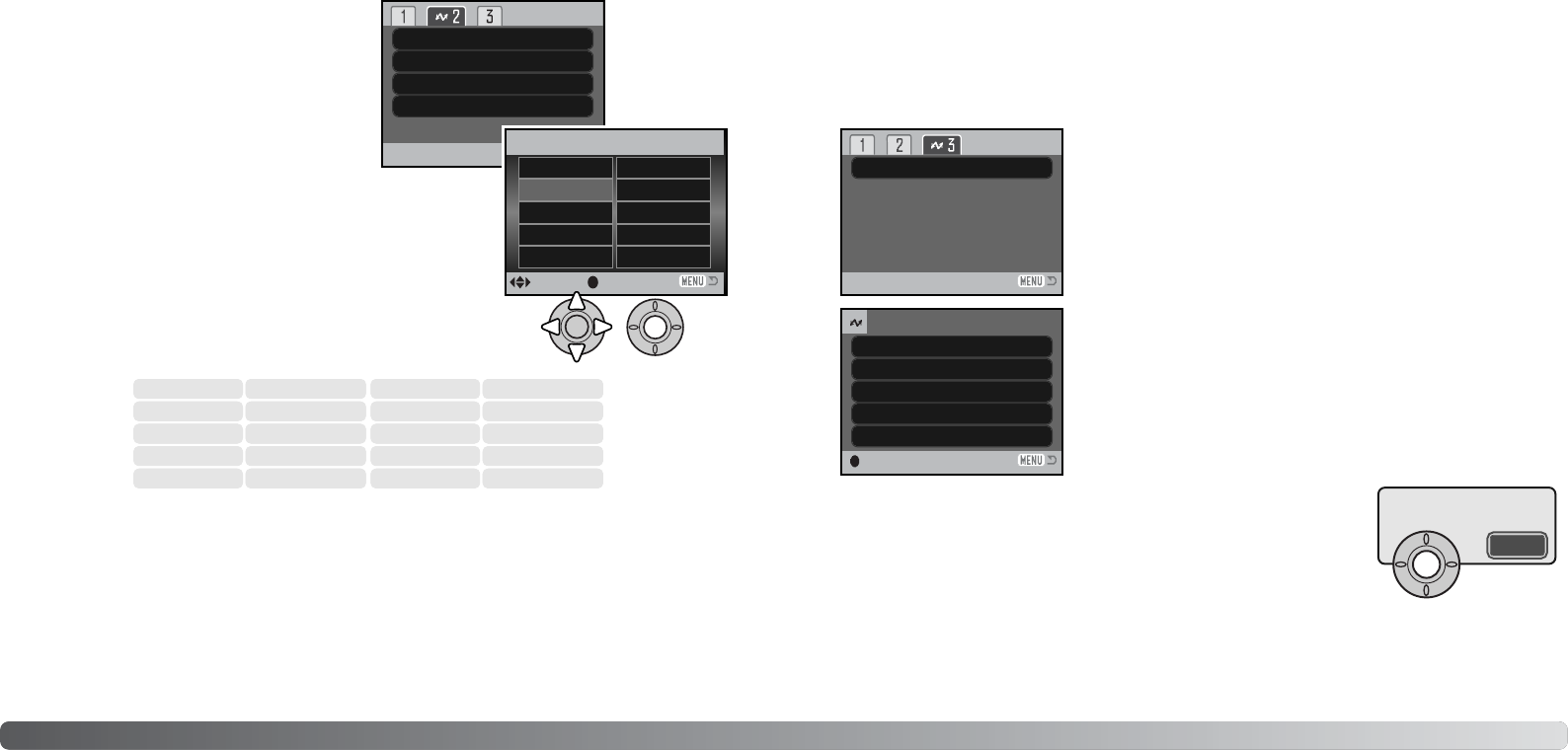Die Papiergröße des Drucks kann festgelegt wer-
den. Wählen Sie die aktuelle Papiergröße aus und
drücken Sie die mittlere Steuertaste, um in das
Papiergrößen-Menü zu gelangen. Verwenden Sie
die Steuertaste, um die Papiergröße auszuwählen
und drücken Sie wiederum die mittlere
Steuertaste, um den Vorgang abzuschließen. Eine
Papiergröße, die vom verwendeten Drucker nicht
unterstützt wird, kann nicht ausgewählt werden.
In der folgenden Übersicht sind die verschiedenen Abmessungen
für die jeweiligen Papiergrößen aufgelistet:
Papiergrößen
Datendruck.
Druckereinst.
Druckereinst.
Druckereinst.
Druckereinst.
Druckqualität
Layout
Papiergrößen
5x8 cm Karte
10x15 cm
Postkarte
L
Druckereinst.
4"x 6"
2L 8”x 10”
A4 Letter
119118 Datenübertragungsmodus
Papiergröße
Druckqualität
Die Druckqualität kann eingestellt werden. Die Druckerinstellungsoption verwendet die am Drucker
eingestellte Druckqualität. Die Qualitätsstufe „Fine“ kann über die Kamera eingestellt werden.
Datendruck
Daten können mit dem Bild gedruckt werden. Die Druckerinstellungsoption verwendet die am
Drucker eingestellten Optionen. Das Aufnahmedatum und der Dateiname können für den Druck
ausgewählt werden. Der Datendruck kann ebenso über das Menü abgestellt werden.
Layout
Das Layout des Drucks kann eingestellt werden. Die Druckerinstellungsoption verwendet das am
Drucker eingestellte Layout. Randloser Druck und die Anzahl der Bilder pro Seite können mit der
Kamera eingestellt werden.
DPOF Druck –
DPOF-Druck
DPOF-Druck in Register 3 ermöglicht den Ausdruck von
Einzelbildern und Indexprints mit der DPOF-Druck Funktion im
Register 3 des Wiedergabemenüs mit einem PictBridge-kompati-
blen Drucker. Wählen Sie einfach die Startfunktion aus dem Menü,
um den Vorgang zu beginnen.
Die Anzahl der Bilder in diesem Druckvorgang werden in diesem
Menü angezeigt, der Indexprint wird als ein Bild gezählt.
Drücken Sie die zentrale Steuertaste, um den Druckvorgang zu
beginnen oder drücken Sie die Menütaste, um zur PictBridge-
Anzeige zurückzukehren.
Nachdem der Druck begonnen hat, kann der Vorgang durch Drücken der
zentralen Steuertaste beendet werden. Die Meldung „Druck abgeschlos-
sen“ zeigt das Ende des Druckvorgangs an; drücken Sie die mittlere
Steuertaste und schalten Sie die Kamera aus, um den Vorgang zu been-
den.
Anz.der Ausdr.:
Druckgröße:
Dateneinbel.:
7
Druckereinst.
Druckereinst.
Druckereinst.
Druckereinst.
Druckqualität:
Layout:
:Start
Druck abgeschlossen
OK
:Enter:Sel.
L
Postkarte
89x127 mm
100x148 mm
2L
A4
127x178 mm
210x297 mm
10x15 cm
5x8 cm Karte
4"x 6"
100x150 mm
54x86 mm
102x152 mm
8"x 10"
Letter
203x254 mm
216x279 mm